하스스톤이 로딩 화면에서 멈췄습니다: 전체 가이드는 다음과 같습니다.
- Barbara Streisand원래의
- 2024-10-03 20:02:02960검색
MiniTool의 이 기사는 "하스스톤 로딩 화면에서 멈춤" 문제를 해결하는 데 도움이 되는 포괄적인 솔루션을 제공합니다. 여기에서 게임 경험을 개선하기 위한 잠재적인 원인과 적절한 문제 해결 방법을 찾을 수 있습니다.
Hearthstone이 로딩 화면에서 멈춤
12월 중순에 Windows 10을 실행하는 PC를 업데이트했습니다. 그리고 하스스톤은 더 이상 빛나는 파란색 소용돌이가 있는 문 너머로 게임을 로드하지 않습니다. 나는 과거의 스레드를 살펴보았지만 나에게 도움이 되는 답변을 제공하지 못했습니다. 도와주세요!www.hearthpwn.com
PC 게임 팬이라면 하스스톤을 잘 아실 겁니다. 훌륭한 게임 경험을 제공함에도 불구하고 이 인기 있는 트레이딩 카드 게임은 버그와 결함으로 가득 차 있습니다. 가장 실망스러운 문제 중 하나는 하스스톤이 로딩 화면에서 멈추는 것입니다. 하스스톤에서 빛나는 푸른 소용돌이 모양의 문이 있는 무한 로딩 화면을 만나면 게임의 즐거움이 크게 저하될 수 있습니다. 하지만 걱정하지 마세요. 아래 제공된 해결 방법을 따르면 상황이 훨씬 간단해집니다. 자세한 내용을 보려면 계속 스크롤하세요.
Windows에서 하스스톤 로딩이 중단되는 이유
하스스톤에서 로딩 화면이 오래 걸릴 수 있는 이유는 다음과 같습니다.
- 손상됨 게임 파일: 설치 오류 또는 손상된 게임 파일은 게임의 올바른 로딩을 방해할 수 있습니다.
- 오래된 장치 드라이버: 오래되었거나 손상된 드라이버로 인해 게임이 실행되는 동안 응답하지 않을 수 있습니다.
- 소프트웨어 간 충돌: 백그라운드에서 다른 애플리케이션을 동시에 실행하면 최적의 게임 성능을 방해할 수 있습니다. 여기에는 게임 파일을 보안 위협으로 오인할 가능성이 있는 바이러스 백신 프로그램이 포함됩니다.
- 인터넷 연결 문제: 불안정한 인터넷 연결이나 낮은 인터넷 속도로 인해 로딩 시간이 길어지거나 오류가 발생할 수 있습니다.
- 시스템 결함: 때로는 시스템이나 소프트웨어의 오작동으로 인해 하스스톤이 로드되지 않을 수 있습니다.
Windows에서 하스스톤 로드 시 멈춤 문제를 해결하는 방법
수정 1: 그래픽 드라이버 업데이트
일부 플레이어는 그래픽 드라이버를 최신 버전으로 업데이트하면 하스스톤이 로드되지 않는 문제가 해결된다고 보고했습니다. 그렇게 하려면:
1단계: Win X을 함께 누르고 목록에서 장치 관리자를 선택합니다.
단계 2: 디스플레이 어댑터를 두 번 클릭하여 확장하고 그래픽 드라이버를 마우스 오른쪽 버튼으로 클릭합니다.
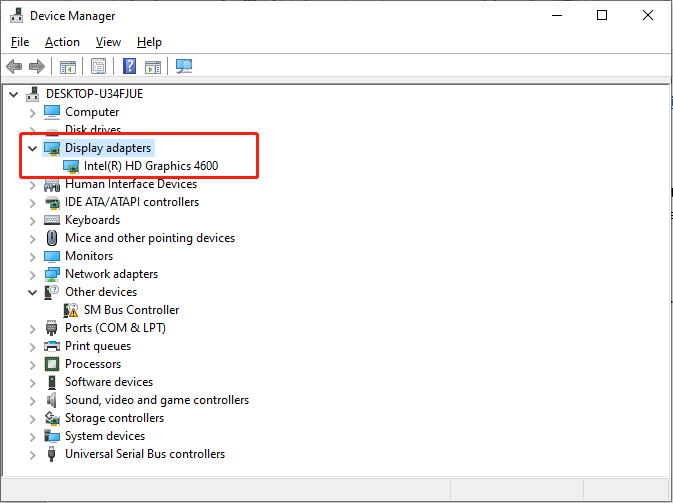
3단계: 드라이버 업데이트를 선택합니다. 팝업 창에서 드라이버 자동 검색 옵션을 선택하세요.

화면의 지시에 따라 업데이트 프로세스를 완료하세요. 이 과정에서 Windows는 컴퓨터에 새 그래픽 드라이버를 자동으로 다운로드하여 설치합니다.
수정 2: 불필요한 소프트웨어 닫기
때때로 백그라운드 프로세스가 활성화되어 과도한 시스템 리소스를 소비할 수 있으며, 이로 인해 게임을 제대로 로드하는 데 필요한 RAM, 디스크 공간 또는 CPU 가용성이 부족해질 수 있습니다. 이러한 경우에는 이러한 백그라운드 프로그램을 종료해야 합니다.
1단계: Ctrl Shift Esc 키 조합을 눌러 작업을 엽니다. 관리자.
2단계: 프로세스 탭에서 더 이상 사용하지 않는 프로그램을 마우스 오른쪽 버튼으로 클릭하고 작업 종료를 선택합니다.

3단계: 하스스톤을 다시 실행하고 오류 없이 게임을 로드할 수 있는지 확인하세요.
게임 부스터를 사용하여 컴퓨터의 게임 성능과 네트워크 연결을 최적화하는 것을 고려해 보세요. 전문적인 시스템 최적화를 위해 MiniTool System Booster를 확인해보세요. 더 빠른 로드 시간과 더 원활한 게임 플레이를 위해 리소스를 게임에 재할당합니다. 또한, 게임하는 동안 인터넷 연결 속도를 높일 수 있습니다.
수정 3: Windows 방화벽을 통해 게임을 허용하고 예외 추가
게임이 차단된 경우 Windows Defender 방화벽이 Windows Defender 제외 목록에 포함되어 있지 않으면 하스스톤이 로딩 화면에서 멈추는 문제가 발생할 수 있습니다. 따라서 방화벽이 하스스톤과 같은 포트나 프로그램을 차단하고 있는지 확인할 수 있습니다.
1단계: Win I을 동시에 눌러 Windows 설정을 엽니다.
2단계: 업데이트 및 보안 > Windows 보안 > 방화벽 및 네트워크 보호.
3단계: 팝업 창에서 방화벽을 통해 앱 허용을 클릭합니다.

4단계: 다음 인터페이스에서 설정 변경 버튼을 클릭하세요.

5단계: 하스스톤을 찾아 비공개 및 공개 확인란이 모두 선택되어 있는지 확인하세요.
6단계 : Windows 방화벽 및 네트워크 보호 인터페이스를 닫고 Windows 설정 인터페이스로 돌아갑니다.
7단계: Windows 보안 인터페이스에서 바이러스 및 위협 방지 섹션. 그런 다음 팝업 창에서 바이러스 및 위협 방지 설정 아래의 설정 관리를 선택하세요.

8단계: 아래로 스크롤하여 제외 섹션을 찾은 다음 제외 추가 또는 제거 옵션을 선택합니다.
9단계: UAC에서 메시지가 나타나면 예 버튼을 클릭하세요. 그런 다음 제외 추가 버튼을 클릭하여 Windows Defender 제외를 추가합니다.
10단계: 드롭다운 메뉴에서 프로세스를 선택하고 Hearthstone을 입력합니다. 상자에서 추가를 클릭하세요.

게임을 다시 열고 하스스톤 로딩 화면에서 멈추는 문제가 사라졌는지 확인하세요.
수정 4: 하스스톤 폴더 삭제
버기 캐시로 인해 하스스톤 기능에 문제가 발생할 수 있습니다. 하스스톤 게임은 로드 실패와 같으므로 이를 지우는 것이 도움이 될 수 있습니다.
1단계: Win R을 함께 눌러 실행 대화 상자를 열고 %localappdata%를 입력하고 Enter를 누릅니다.
2단계: BlizzardHearthstone 디렉터리를 찾습니다.
3단계: Hearthstone 폴더를 사용하거나 데스크탑이나 다른 위치로 이동하세요.
4단계: 게임을 다시 실행하고 문제가 지속되는지 확인하세요.
마지막 한마디
하스스톤이 로딩 중에 멈추는 현상을 겪고 계시다면 화면 문제에 대해 이 게시물은 몇 가지 실용적인 솔루션을 제공할 수 있습니다. 이 글을 통해 유용한 정보를 얻으시길 바랍니다.
위 내용은 하스스톤이 로딩 화면에서 멈췄습니다: 전체 가이드는 다음과 같습니다.의 상세 내용입니다. 자세한 내용은 PHP 중국어 웹사이트의 기타 관련 기사를 참조하세요!

